Metode de verificare dacă un port este blocat de firewall în Linux Mint 20:
Pentru a verifica dacă un port este blocat de Firewall în Linux Mint 20 sau nu, puteți urma oricare dintre cele două metode descrise mai jos:
Metoda # 1: Utilizarea utilitarului „netcat” pentru a verifica dacă un port este blocat de Firewall în Linux Mint 20:
Pentru a utiliza utilitarul „netcat” pentru a verifica dacă paravanul de protecție blochează un port în Linux Mint 20, va trebui să executați următoarea comandă:
$ nc -zv Numele gazdei Număr portAici, va trebui să înlocuiți HostName cu numele de gazdă al site-ului pe care încercați să îl accesați și PortNumber cu numărul de port real pe care doriți să îl verificați este blocat sau nu de Firewall. Pentru demonstrație, am înlocuit HostName cu google.com și PortNumber cu 80, așa cum se arată în imaginea de mai jos:

Din ieșirea prezentată în următoarea imagine, conexiunea la google.com pe portul numărul 80 a avut succes, ceea ce indică faptul că Firewall-ul nu blochează acest port în Linux Mint 20.

Metoda # 2: Utilizarea utilitarului „telnet” pentru a verifica dacă un port este blocat de Firewall în Linux Mint 20:
Pentru a utiliza utilitarul „telnet” pentru a verifica dacă paravanul de protecție blochează un port în Linux Mint 20, va trebui să executați următoarea comandă:
$ telnet HostName Număr portAici, va trebui să înlocuiți HostName cu numele de gazdă al site-ului pe care încercați să îl accesați și PortNumber cu numărul de port real pe care doriți să îl verificați este blocat sau nu de Firewall. Pentru demonstrație, am înlocuit HostName cu google.com și PortNumber cu 80, așa cum se arată în imaginea de mai jos:

Din ieșirea prezentată în următoarea imagine, conexiunea la google.com pe portul numărul 80 a avut succes, ceea ce indică faptul că Firewall-ul nu blochează acest port în Linux Mint 20.
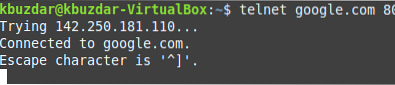
Concluzie:
Utilizând oricare dintre cele două moduri discutate în acest articol, veți putea afla cu ușurință în câteva secunde dacă un port specific este blocat sau nu de firewall-ul dvs. În acest fel, veți putea cunoaște cauza reală a eșecurilor conexiunii la serverul dvs. web.
 Phenquestions
Phenquestions


